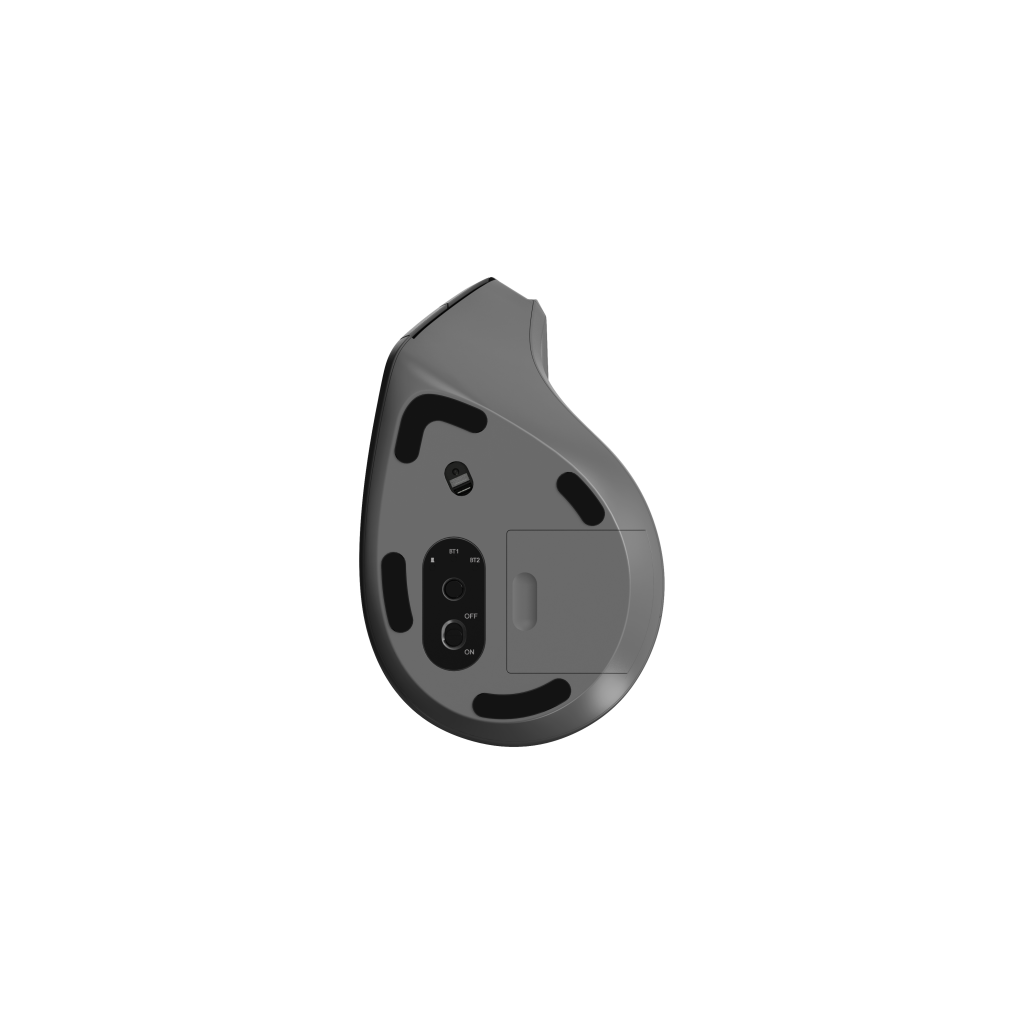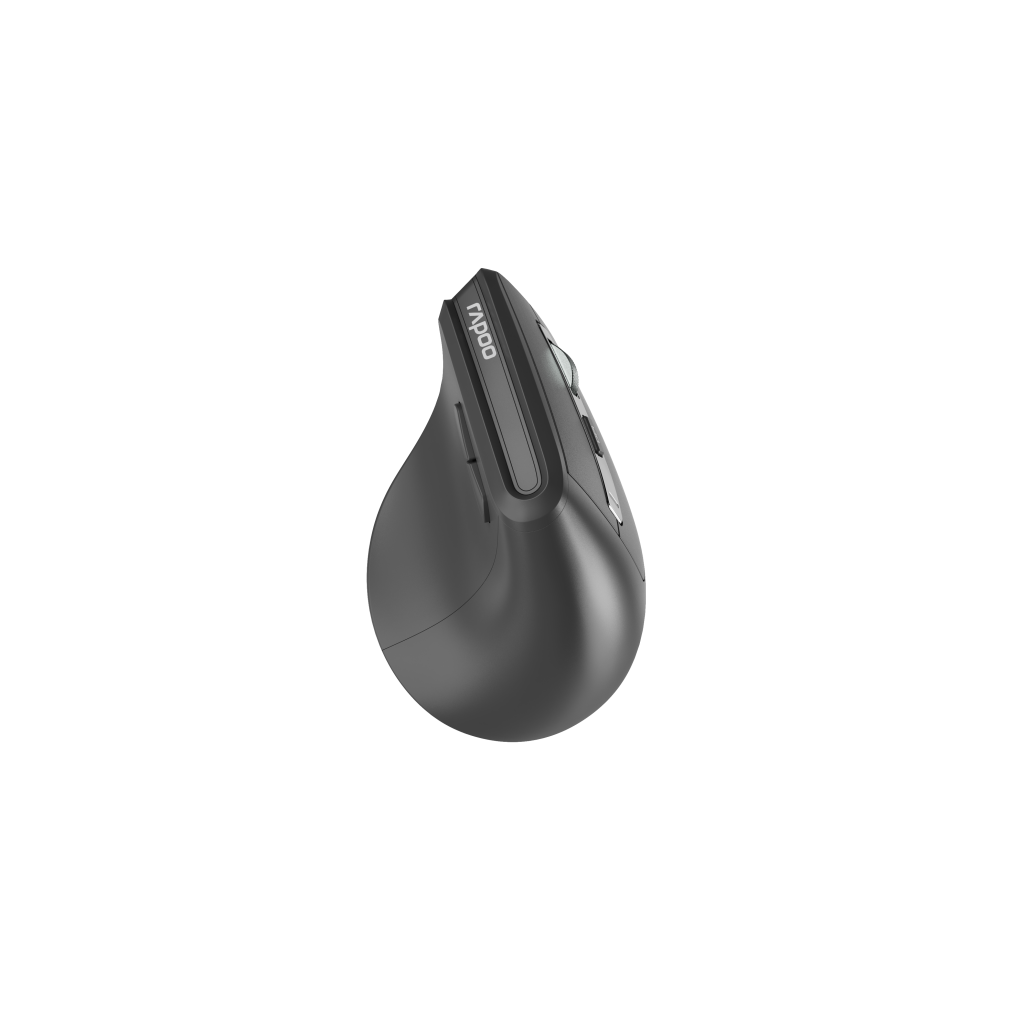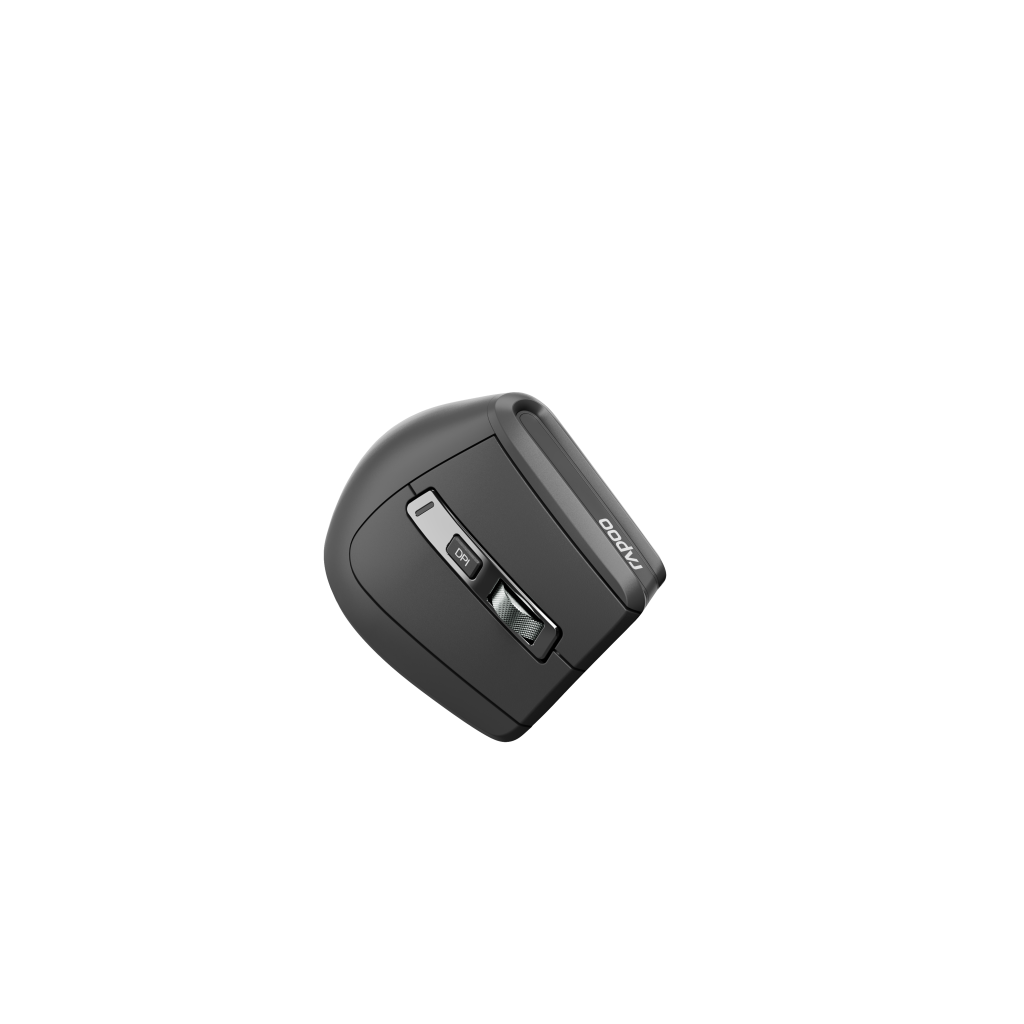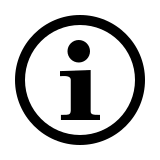Kabellose optische Multimodus-Maus
EV310M
- Multi-Mode-Wireless-Verbindung: Bluetooth 3.0, 5.0 & 2,4 GHz
- Verbindung mit mehreren Geräten
- Umschalten zwischen verbundenen Geräten mit einem Klick
- Einstellbarer 2400 DPI HD-Sensor
- 6 Maustasten
- Inklusive 1 AA-Batterie
- Bis zu 9 Monate Batterielaufzeit
- Ein-/Ausschalter
Häufig gestellte Fragen (FAQ): EV310M
Bitte lesen Sie unsere FAQs, um Antworten und Lösungen zu häufig gestellten Fragen zu finden.
Wie kann ich die M300 über Bluetooth mit einem MacBook/ PC/ Laptop verbinden?
Koppeln Sie Ihr erstes Gerät:
1. Schalten Sie die Maus ein.
2. Halten Sie die Bluetooth-Taste mindestens 3 Sekunden lang gedrückt, um das Gerät zu koppeln. Die Status-LED blinkt langsam rot. Die Maus ist 2 Minuten lang auffindbar.
3. Suchen Sie nach der Rapoo-Maus und klicken Sie auf Verbinden. Wenn die Maus und Ihr Gerät gekoppelt sind, schaltet sich das Licht aus.
Koppeln Sie Ihr zweites Gerät:
1. Drücken Sie die Bluetooth-Taste, um zu einem anderen Kanal zu wechseln.
2. Führen Sie die Schritte 2 und 3 unter “Koppeln des ersten Geräts” aus, um Ihr zweites Gerät zu verbinden.
Wie kann ich die M300 über 2,4 GHz Funkübertragung mit einem USB-Dongle an ein MacBook/ PC/ Laptop anschließen?
1. Nehmen Sie den Empfänger aus der Maus
2. Stecken Sie den Empfänger in den USB-Anschluss eines PCs oder Laptops.
Wie schließe ich die M300 an ein iPad oder ein iPhone an?
1. Schalten Sie die Maus ein.
2. Drücken Sie die Gerätetaste, um einen Kanal auszuwählen.
– Die Status-LED blinkt schnell.
3. Drücken Sie die Bluetooth-Taste für 3 Sekunden.
– Die Status-LED blinkt langsamer.
– Rufen Sie das Bluetooth-Feld auf Ihrem Gerät auf.
– Suchen Sie nach der Rapoo-Maus und klicken Sie auf Verbinden.
– Wenn die Verbindung hergestellt ist, schaltet sich die Status-LED aus.
Für eine einfache visuelle Schritt-für-Schritt-Anleitung scrollen Sie bitte auf dieser Seite nach unten und sehen Sie sich das Video-Tutorial “Verbinden einer Rapoo Multi-mode Wireless Maus” an.
Wie schließe ich die M300 an ein Android-Tablet oder -Telefon an?
1. Schalten Sie die Maus ein.
2. Drücken Sie die Gerätetaste, um einen Kanal auszuwählen.
– Die Status-LED blinkt schnell.
3. Drücken Sie die Bluetooth-Taste für 3 Sekunden.
– Die Status-LED blinkt langsamer.
– Rufen Sie das Bluetooth-Feld auf Ihrem Gerät auf.
– Suchen Sie nach der Rapoo-Maus und klicken Sie auf Verbinden.
– Wenn die Verbindung hergestellt ist, schaltet sich die Status-LED aus.
Für eine einfache visuelle Schritt-für-Schritt-Anleitung scrollen Sie bitte auf dieser Seite nach unten und sehen Sie sich das Video-Tutorial “Verbinden einer Rapoo Multi-mode Wireless Maus” an.
Wie kann ich mit der M300 zwischen mehreren Geräten wechseln?
1. Schalten Sie Ihre Maus ein.
2. Verbinden Sie sie über Bluetooth oder den USB-Empfänger mit Ihren Arbeitsgeräten, wie in den FAQs oben beschrieben.
2. Drücken Sie die Bluetooth-Taste, um zwischen bis zu 3 gekoppelten Geräten zu wechseln. Die Maus verbindet bis zu 2 Geräte über Bluetooth und 1 Gerät über den 2,4-GHz-Empfänger.
Wie kann ich die 2,4-GHz-Funkverbindung reparieren?
Nachdem Sie den USB-Empfänger ab- und wieder angesteckt haben, schalten Sie die Maus innerhalb von 30 Sekunden aus und dann mit gedrückter linker Taste wieder ein.
Ich habe den USB-Empfänger (Dongle) verloren/kaputt gemacht. Kann ich einen neuen USB-Empfänger bekommen?
Es ist nicht möglich, einen Ersatzempfänger für dieses Produkt zu liefern.
Dies liegt daran, dass dem Produkt und dem Nano-USB-Empfänger (Dongle) während der Produktion ein eindeutiger Code zugewiesen wird, sodass das Produkt nur mit dem mitgelieferten Originalempfänger kommunizieren kann. Dieser Produktionsprozess wird auch aus Sicherheitsgründen durchgeführt.
Ich habe das Gerät gerade gekauft und kann den USB-Empfänger nicht finden. Wo ist er?
Der USB-Empfänger ist im Batteriefach der Maus untergebracht. Dort befindet sich das spezielle Aufbewahrungsfach für den Empfänger, damit Sie den Dongle bei Nichtgebrauch immer sicher aufbewahren können, um Beschädigungen oder Verlust zu vermeiden.
Der Mauspfeil wackelt, bewegt sich seltsam oder bewegt sich gar nicht. Was kann ich tun?
1. Verwenden Sie ein Mauspad oder ein Stück Papier, um zu prüfen, ob die Oberfläche die Ursache sein könnte.
2. Versuchen Sie, die Maus auf einer anderen Oberfläche zu benutzen.
3. Reinigen Sie den Sensor an der Unterseite der Maus mit einem trockenen Tuch.
Die Maus fällt während der Benutzung immer wieder aus.
1. Entfernen Sie andere aktive drahtlose Geräte von der Maus und dem USB-Empfänger.
2. Der PC kann nicht sofort reagieren, weil die CPU voll ausgelastet ist.
3. Versuchen Sie, die Batterie zu wechseln.
Die Maus funktioniert plötzlich nicht mehr. Was kann ich tun?
1. Vergewissern Sie sich, dass das Gerät eingeschaltet ist.
2. Vergewissern Sie sich, dass der USB-Empfänger mit dem USB-Anschluss des PCs/Laptops verbunden ist.
3. Wenn der PC/Laptop den USB-Empfänger zunächst nicht erkennt, stecken Sie ihn bitte erneut ein.
4. Prüfen Sie, ob die Batterie richtig eingesetzt ist.
5. Falls die Batterie schwach ist, versuchen Sie bitte, die Batterie zu wechseln.
6. Entfernen Sie andere funktionierende drahtlose Geräte von der Maus und dem USB-Empfänger.
7. Bitte halten Sie sich von Wänden oder großen Objekten fern, da dies die Reichweite verringern kann.
Mein Produkt ist defekt. Was kann ich tun?
Wir bieten eine “Rückgabe an den Händler”-Garantie für unsere Produkte. Im Falle eines Defekts geben Sie das Produkt bitte mit einer klaren Beschreibung des Problems, dem Kaufbeleg und allem Zubehör an Ihren Händler zurück. Während der Garantiezeit erhalten Sie ein Ersatzprodukt von Ihrem Händler, sofern verfügbar.
Sie konnten die Antwort nicht in den FAQs finden?
Nehmen Sie Kontakt mit uns auf und füllen Sie das Formular mit so vielen Informationen wie möglich aus. Einer unserer Support-Mitarbeiter wird Ihnen so schnell wie möglich helfen.
Videotutorials
Anschließen einer kabellosen Rapoo Multimodus-Maus
Bitte schauen Sie sich das Videotutorial an, um eine Schritt-für-Schritt-Anleitung für den Anschluss Ihrer kabellosen Rapoo Multimodus-Maus zu erhalten.
Umschalten zwischen mehreren Geräten
Bitte sehen Sie sich das Videotutorial an, um eine Schritt-für-Schritt-Anleitung zu erhalten, wie Sie Ihre kabellose Rapoo-Multimodus-Maus mit mehreren Geräten verwenden können.
Spezifikationen
Konnektivität
| Verbindungsmodi | Bluetooth, kabellos (Dongle) |
| Kabellose Übertragung | 2.4 GHz |
| Bluetooth-Version | Bluetooth 3.0, Bluetooth 5.0 |
| Betriebsabstand | Bis zu 10m Reichweite und 360-Grad-Abdeckung |
| USB-Typ | 3.0 |
| Nano-USB-Empfänger | Plug & Play |
| Ablagefach für Nano-USB-Empfänger | Ja |
Kompatibilität
| Windows XP/Vista/7/8/10/11 | Ja |
| macOS | Ja |
Funktionen
| Tasten | 6 |
| Leises Klicken | Nein |
| DPI | 2400 DPI HD sensor, einstellbar |
| DPI-Schalter | Ja |
| Tracking-Technologie | Optisch |
| Treiber | Nein |
Stromversorgung
| Batterie mitgeliefert | Ja |
| Akkus | 1 AA-Alkalibatterie (installiert) |
| Batterielaufzeit | Bis 9 monate |
Abmessungen
| Höhe | 49 mm |
| Breite | 122 mm |
| Tiefe | 83 mm |
| Gewicht | 103 g |
Modellinformationen
| EAN | 6940056130495 |
| SKU | 13049 |
| Modellname | EV310M |
| Farbe | Schwarz |